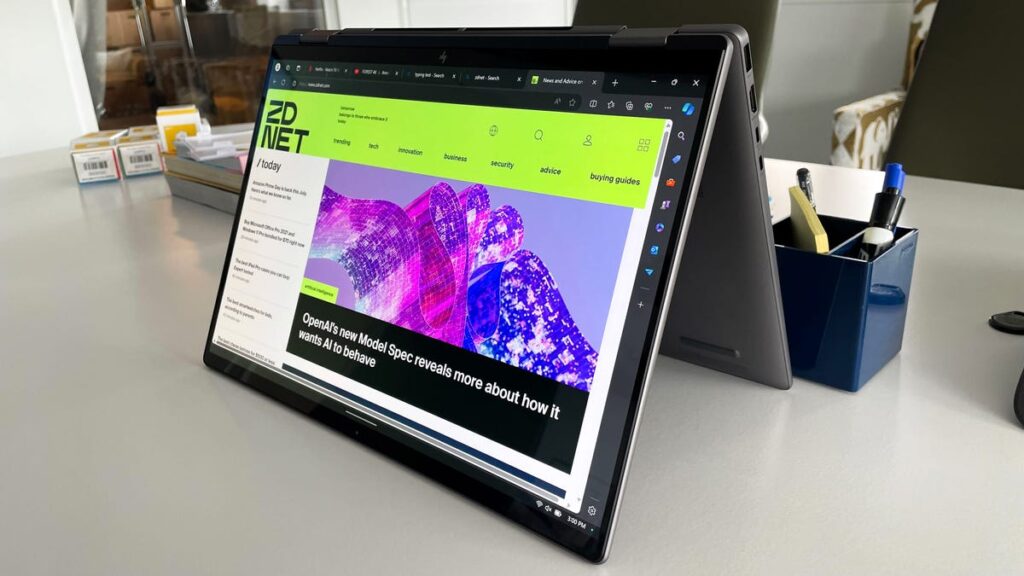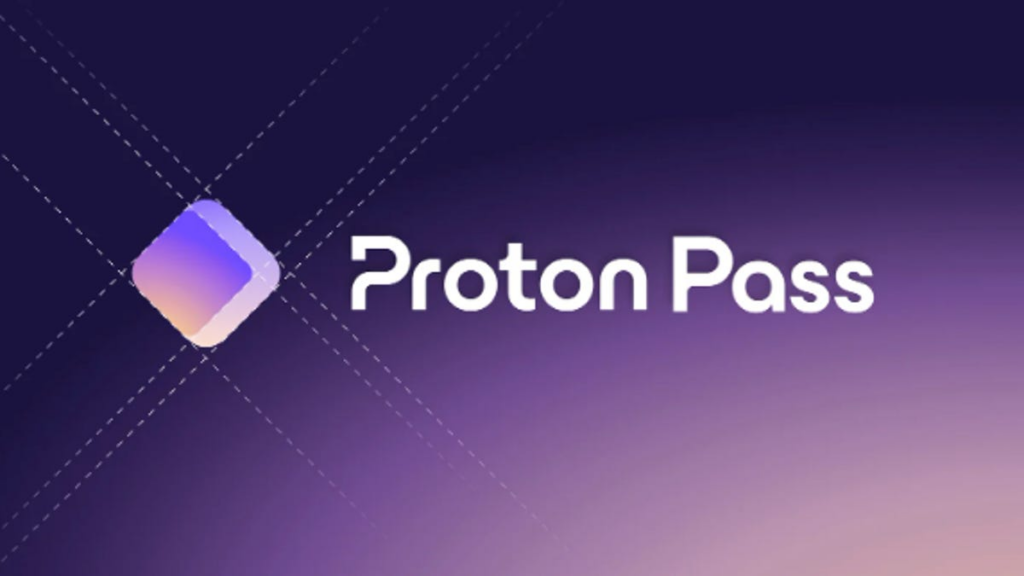Os leitores ajudam a oferecer suporte ao Windows Report. Podemos receber uma comissão se você comprar através de nossos links.
Leia nossa página de divulgação para descobrir como você pode ajudar o Windows Report a sustentar a equipe editorial. Leia mais
O ERROR_PAGEFILE_QUOTA_EXCEEDED com código de erro 567 (0x237) e descrição Cota do arquivo de paginação excedida aparece quando o sistema fica sem memória virtual, o que faz com que ele não consiga alocar espaço suficiente no arquivo de paginação para processos.
Para começar, execute uma verificação de malware usando uma ferramenta antivírus confiável e certifique-se de ter RAM física suficiente para os aplicativos que está executando.
Como posso corrigir o ERROR_PAGEFILE_QUOTA_EXCEEDED?
1. Encerre processos indesejados
- Imprensa Ctrl + Mudança + Esc para lançar o Gerenciador de tarefas aplicativo.
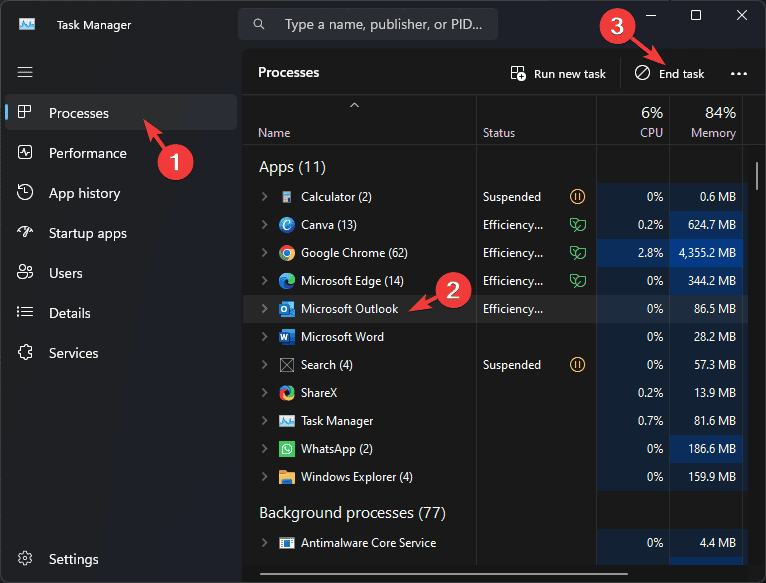
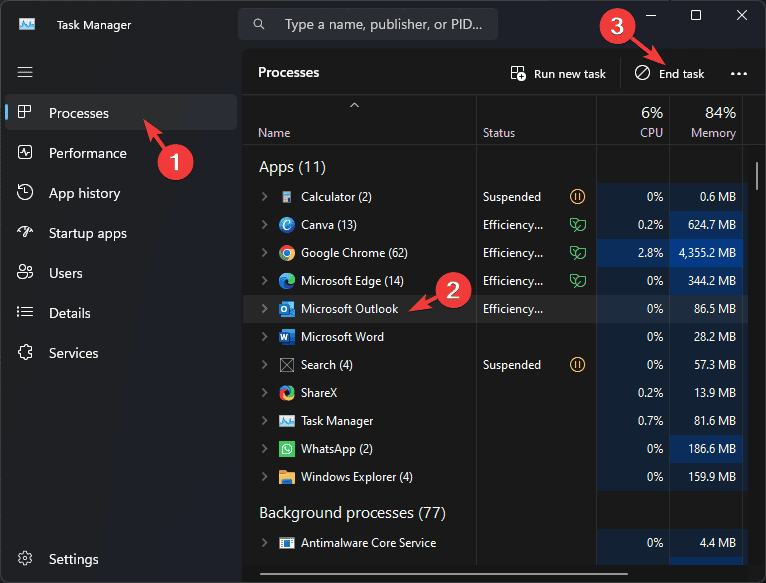
- Navegue até o Processos guia, selecione todos os processos desnecessários e clique em Finalizar tarefa.
2. Aumente o tamanho do arquivo de página
- Imprensa Windows + EU para abrir o Configurações aplicativo.
- Vá para Sistema e clique Sobre.


- Clique Configurações avançadas do sistema.


- No Avançado guia, localize Desempenho e clique Configurações.


- Vá para o Avançado guia no Opções de desempenho janela.
- Sob Memória virtualclique Mudar.


- Remova a marca de seleção ao lado de Gerencie automaticamente o tamanho do arquivo de paginação para todas as unidades.
- Selecione Tamanho personalizado.


- Para o Tamanho inicialvocê pode definir 1,5x da sua RAM física e, para o Tamanho máximovocê pode definir o tamanho 3x da sua RAM física.
- Clique Definir.
- Clique OKe reinicie o computador para aplicar as configurações.
3. Libere espaço em disco
- Imprensa Windows + R para abrir o Correr janela.
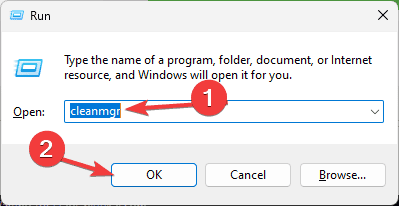
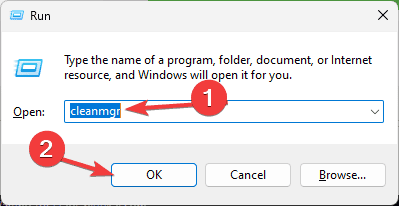
- Tipo cleanmgr e clique OK para abrir o Limpeza de disco janela.
- No Limpeza de disco: seleção de unidade janela, selecione o Dirigir e clique OK.
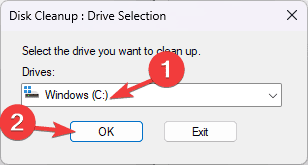
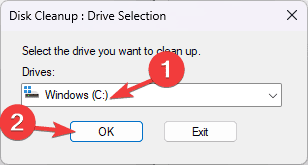
- Clique Limpe os arquivos do sistema.
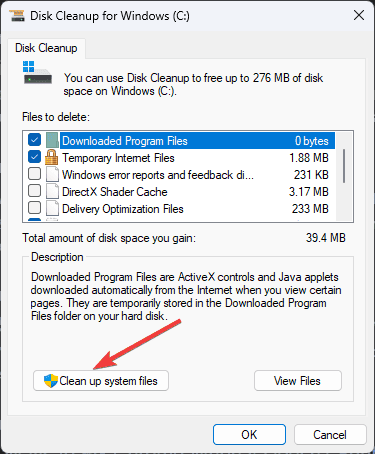
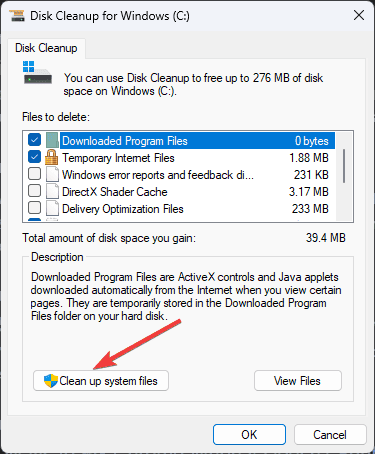
- Selecione a unidade e clique OK novamente no Limpeza de disco: seleção de unidade janela.
- Selecione todos os itens listados sob o Arquivos para excluir campo e clique OK.
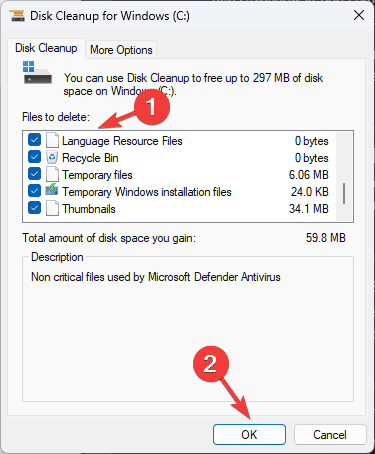
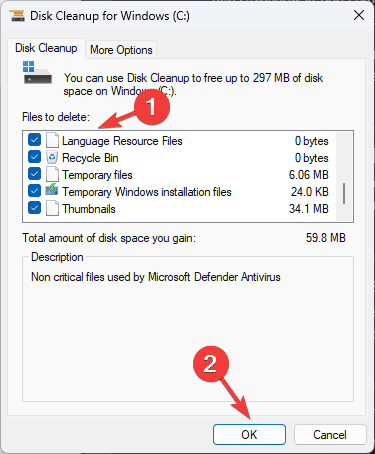
- Clique Excluir arquivos na janela seguinte para confirmar.
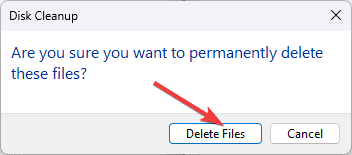
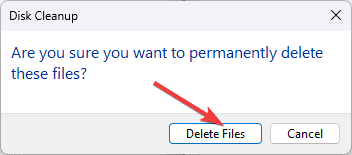
Se a unidade ainda estiver com pouco armazenamento, abra-a, percorra cada pasta e exclua ou mova os arquivos desnecessários desta unidade para outra. No entanto, se você estiver acessando a unidade do sistema, não mova ou exclua as pastas essenciais do Windows da unidade, pois se você migrar por engano um aplicativo importante ou pasta do sistema para outra unidade, seu sistema pode não funcionar corretamente. Você só deve mover arquivos da pasta da sua conta de usuário ou pode evitar isso se não tiver certeza.
4. Mova ou desative o arquivo de paginação
- Imprensa Windows + EU para abrir o Configurações aplicativo.
- Vá para Sistema e clique Sobre.
- Clique Configurações avançadas do sistema.
- No Avançado guia, localize Desempenho e clique Configurações.
- Sob Memória virtualclique Mudar.
- Remova a marca de seleção ao lado de Gerencie automaticamente o tamanho do arquivo de paginação para todas as unidades.
- Sob Tamanho do arquivo de paginação para cada unidadeselecione a unidade desejada.
- Selecione Tamanho personalizado.
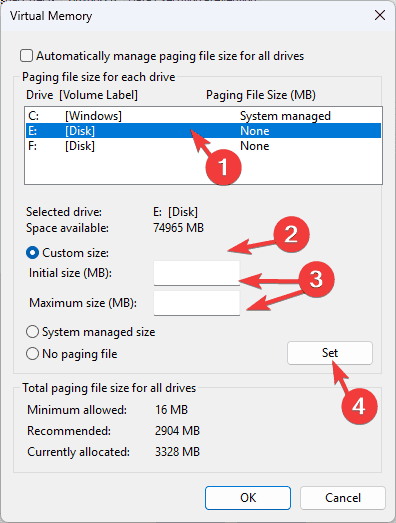
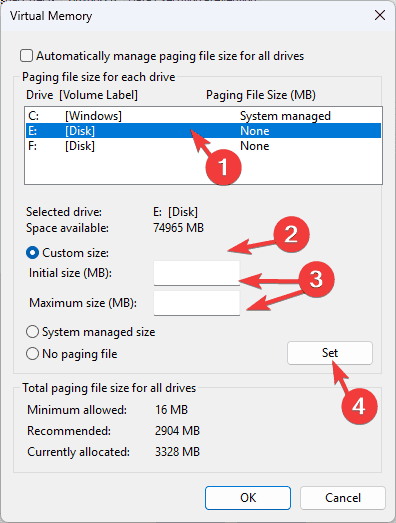
- Para o Tamanho inicial opção, você pode definir 1,5x do tamanho da RAM física e, para o Tamanho máximovocê pode definir o tamanho 3x da sua RAM.
- Clique Definir.
- Clique Aplicar e OKe reinicie o computador para aplicar as configurações.
Se isso não resolver o ERROR_PAGEFILE_QUOTA_EXCEEDED, você pode seguir estas etapas para desativar o arquivo de paginação:
- Siga as etapas de 1 a 7 do Método 4 e selecione Nenhum arquivo de paginação e clique Definir.
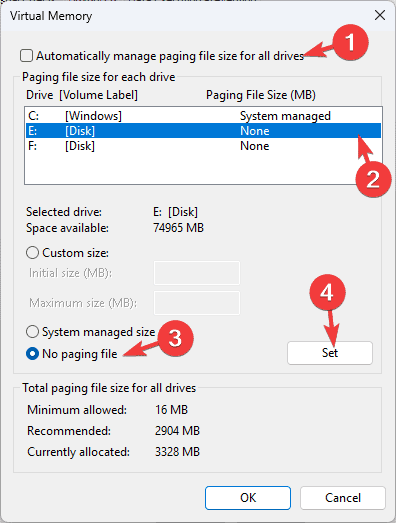
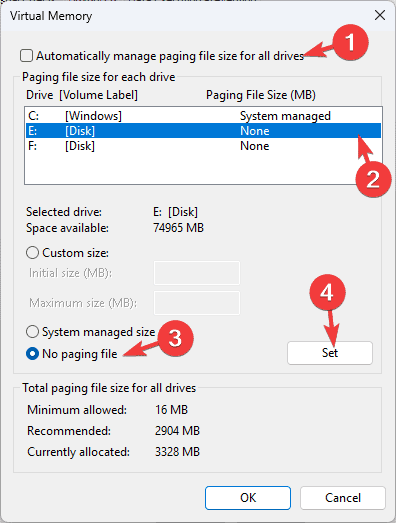
- Clique Aplicarentão OK, e reinicie o seu PC para que as alterações tenham efeito.
5. Atualize ou reinstale os drivers do dispositivo
- Imprensa Windows + R para abrir o Correr janela.


- Tipo devmgmt.msc e clique OK para abrir o Gerenciador de dispositivos aplicativo.
- Expanda cada categoria de componente do sistema, uma por uma, e procure um driver que tenha um triângulo amarelo com um ponto de exclamação dentro.
- Uma vez localizado, clique com o botão direito e selecione Atualizar driver no menu de contexto.


- Clique Pesquise drivers automaticamente.


O Windows tentará instalar a melhor versão de driver disponível para o seu dispositivo. Se falhar, você pode acessar o site do fabricante do dispositivo e instalar manualmente o driver mais recente. Como alternativa, você pode baixar e instalar uma ferramenta atualizadora de driver de terceiros para garantir que os drivers do dispositivo permaneçam atualizados.
Se a atualização dos drivers não ajudar, tente reinstalá-los seguindo as seguintes etapas:
- Inicie o aplicativo Gerenciador de Dispositivos, localize o driver problemático, clique com o botão direito no driver e selecione Desinstalar dispositivo no menu de contexto.


- Clique Desinstalar para confirmar.
- Vá para Açãoe selecione Procure alterações de hardware no menu suspenso.


Além disso, você deve sempre garantir que não haja atualizações pendentes do Windows, o que pode causar problemas de memória ou arquivo de paginação.
Atualizar ou reinstalar o driver do dispositivo também pode ajudá-lo a corrigir outros erros BSoD, como o erro Page_fault_in_nonpaged_area
Concluindo, para corrigir o ERROR_PAGEFILE_QUOTA_EXCEEDED, você pode aumentar a memória virtual, liberar espaço em disco, mover o arquivo de paginação ou desativá-lo. Você também pode verificar os drivers do dispositivo para garantir que estejam atualizados.
Caso você encontre erros de BSoD com frequência, você deve saber como verificar o log de erros da tela azul para entendê-los.
Se você tiver alguma dúvida ou sugestão sobre o erro BSoD, sinta-se à vontade para mencioná-la na seção de comentários abaixo.
Srishti Sisodia é engenheiro eletrônico e escritor apaixonado por tecnologia. Ela tem vasta experiência explorando os mais recentes avanços tecnológicos e compartilhando seus insights por meio de blogs informativos. Seus diversos interesses trazem uma perspectiva única ao seu trabalho, e ela aborda tudo com comprometimento, entusiasmo e vontade de aprender. É por isso que ela faz parte da equipe de revisores do Windows Report, sempre disposta a compartilhar a experiência da vida real com qualquer produto de software ou hardware. Ela também é especializada em Azure, computação em nuvem e IA.